Cum de a conecta laptopul la Wi-Fi pe cont propriu - ghid pas cu pas
După schimbarea router-ul nu se poate conecta o conexiune fără fir pe un laptop. Sfătui cum să tune propriile lor Wi-Fi?
Crearea unui punct de acces
Procesul de creare a unui punct de acces fără fir la Internet este format din mai multe etape:
În primul rând, conectați conectorul existent RJ-45 de cablu care conectează furnizorul de echipamente de la rețea, la terminalul WAN router. De obicei, un astfel de conector este separat de restul și este vopsit într-o culoare diferită. Utilizați instrucțiunile din router care vine cu dispozitivul. Acum este necesar să conectați adaptorul la priza de 220 și un laptop, atunci trebuie să activați router-ul în sine.
Descrieți procesul de configurare nu are nici un sens, fiecare producător din meniul de configurare și principiul acțiunii este diferit. Cel mai bun din toate, în cazul în care acordul cu aceste probleme vor fi profesioniști.
Conectarea unui laptop la o rețea fără fir
În această secțiune veți învăța cum să configurați wifi pe laptop pe care o alegeți să instalați Windows 7, și cum să-l conectați la rețeaua de domiciliu cu conexiunea corespunzătoare la Internet.
Inclusiv laptop-uri și de așteptare pentru un sistem de operare de încărcare completă și toate serviciile necesare, ar trebui să acorde o atenție la bara de activități. În cazul în care laptop-ul are o conexiune Wi-Fi, în colțul ecranului afișează o pictogramă specială. Prin modul în care pictograma arata ca un laptop poate fi văzut conectat la rețea sau nu.

Dacă aveți nevoie pentru a verifica dacă există o conexiune disponibilă, trebuie să faceți clic pe butonul din stânga al pictogramei manipulatorului (mouse-ul), și apoi selectați rețeaua dorită.
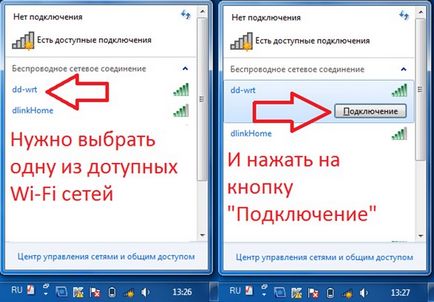
De s-ar putea necesita autentificare, și anume, introducerea unei chei de securitate. După introducerea corectă a parolei dispozitivul este conectat la Internet.
În unele cazuri, atunci când notebook-ul este pornit, pictograma conexiune Wi-Fi nu este afișat. Acest lucru sugerează că modulul Wi-Fi de pe laptop-ul nu se execută sau este oprit. La unele modele de laptop-uri pot activa prin simpla apăsare a butonului corespunzător de pe corpul aparatului, iar în unele cazuri, includerea unui modul trebuie să fie făcut în software-ul.
Pentru a activa modul programatic Wi-Fi trebuie să mergeți la Panoul de control, în cazul în care aveți nevoie pentru a găsi rețea și conexiunile la Internet și de rețea. În continuare, vom vedea pictograma conexiunii de rețea fără fir pe care faceți clic pe butonul din dreapta al manipulatorului și selectați „Enable“.

După aceste manipulări ar trebui să apară conexiune Wi-Fi în pictograma bara de activități. Dacă nu, verificați instalarea driver-elor de pe modulul Wi-Fi. Acest lucru se poate face prin instalarea driverului de pe disc, care vine la laptop sau prin descărcarea driverul de pe Internet, contactați site-ul producătorului.
După instalarea modulului sau actualizări de driver ar trebui să fie implicate, după cum reiese din apariția pictograma sa în tava de sistem.
După care aveți nevoie pentru a găsi și de a alege din meniu următorul alineat: Modificare setări adaptor.
Selectați rețeaua dorită, apoi mutați cursorul pe Properties și confirmați prin apăsarea mouse-ului. În fereastra nou deschisă ar trebui să identifice Internet Protocol versiunea 4 (TCP / IPv4) și faceți clic pe Proprietăți.
Acum trebuie să se conecteze la o rețea fără fir așa cum este descris mai devreme și verificați conexiunea la Internet.
Configurarea WiFi pe un laptop cu Windows XP,
Sistem de operare Windows 7 destul de bine optimizat pentru o maximă ușurință a setărilor de comunicare. În procesul de instalare Windows XP și punerea în aplicare a sarcinilor rămase este aproape la fel.
Principalele probleme cu conexiunea
Într-adevăr, principalele probleme de conectare laptop-uri care le-am analizat. Deci, de ce laptop-ul nu vede WiFi, în ciuda tuturor operațiunilor efectuate. Aici sunt multe motive, iar primul pe care puțini oameni să acorde o atenție - acest lucru este un semnal slab de transmisie. Acesta este motivul pentru care, în prima parte a articolului menționat cu privire la locul de amplasare a router-ului.
problema cu acces fără fir de multe ori se produce din cauza defect modul Wi-Fi. Apoi, orice „dansând cu o tamburină“ inutil. Să fie capabil să ajute doar un centru de service, sau de a folosi un modul Wi-Fi extern.
Una dintre cele mai frecvente probleme care sunt posibile prin conectarea unui laptop la o rețea fără fir este router-ul greșit.
Configurarea manuală a punctului de acces și conectarea la echipamentul necesită anumite cunoștințe. Soluția optimă ar fi de a apela la casa unui furnizor de servicii de specialitate pentru a sprijini apel sau să se specializeze în această companie.
Ați găsit răspunsul la întrebarea ta? Ajuta-l pe alții și pentru a găsi.